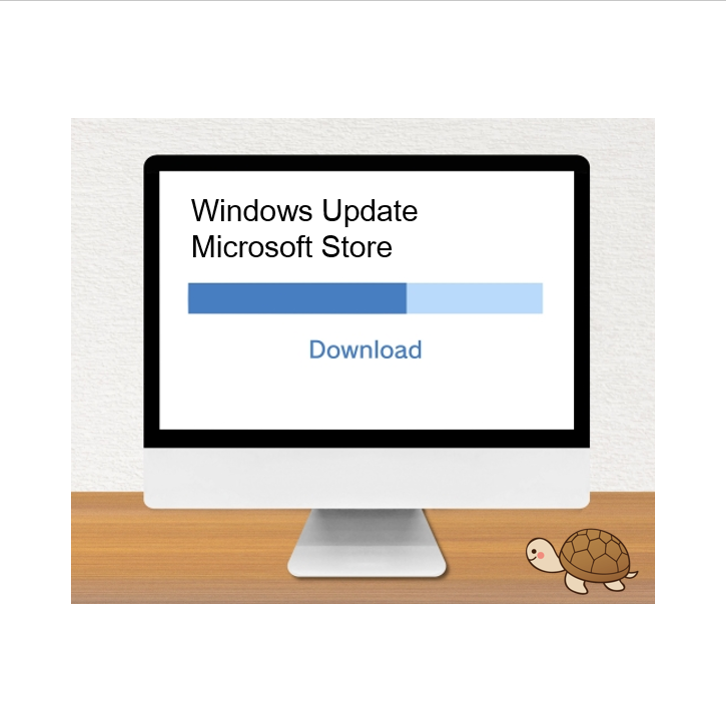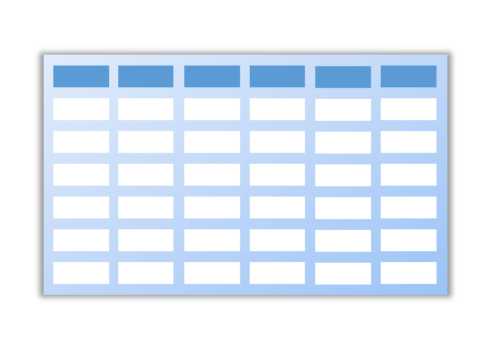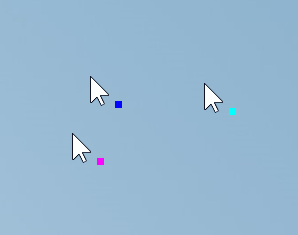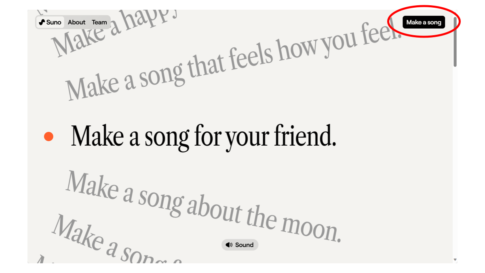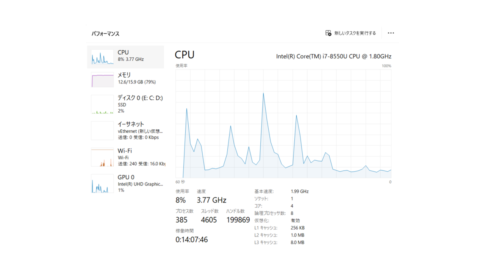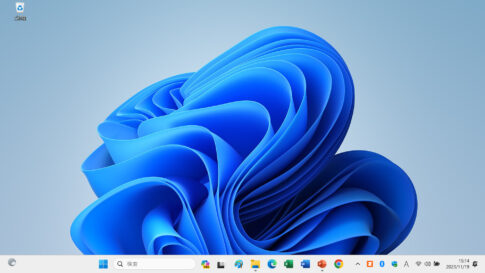WindowsのUpdateで更新プログラムのチェックをしてインストールを実行しようとすると「ダウンロード中..」で何時間たっても進まない時があります。
同じくMicrosoft Store でアプリをダウンロードしようとしても0%から進まないことがあります。パソコンをずっと付けっぱなしにして朝、確認するとインストールが終わっていると状況が続きました。
今までは、長い時間かかるとは思っていましたが、次の日には終わっていたのでそのままにしていましたが、仕事的に Microsoft Storeのアプリをダウンロードしようとしたら同じく進まない状況になり仕事が進められない状況になりました。
Windows UpdateやMicrosoft Storeのアプリのダウロードがまったく進まない状況、パソコンを再起動しても変わりません。Windows 10、Windows11でも同じ状況で最初ネットワーク速度が遅いのかと思いましたが速度は80Mbps出ています。
Windowsに何かしらの問題が生じていると思いダウンロード速度が遅い状況を改善するために本格的に解決策を探すことにしました。
通常だと「更新プログラムのチェック」をクリックすると数分後にはダウンロードが始まる。
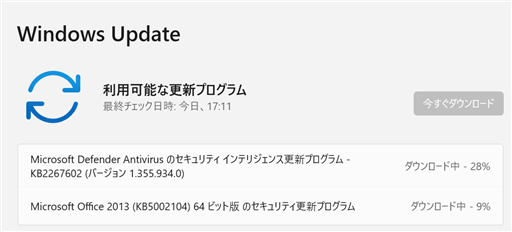
Table of Contents
ディスクのクリーンアップ
Microsoft StoreはWindows Updateが動いているとアプリのダウンロードが始まりませんので、最初にWindows の更新状態を「最新の状態」にします。不要なWindows Updateプログラム等が邪魔になってアップデートが始まらないことがないように削除します。
①エクスプローラーを開いて「PC」をクリックします。
②Windows(C:)を右クリックして③「プロパティ」を開きます。
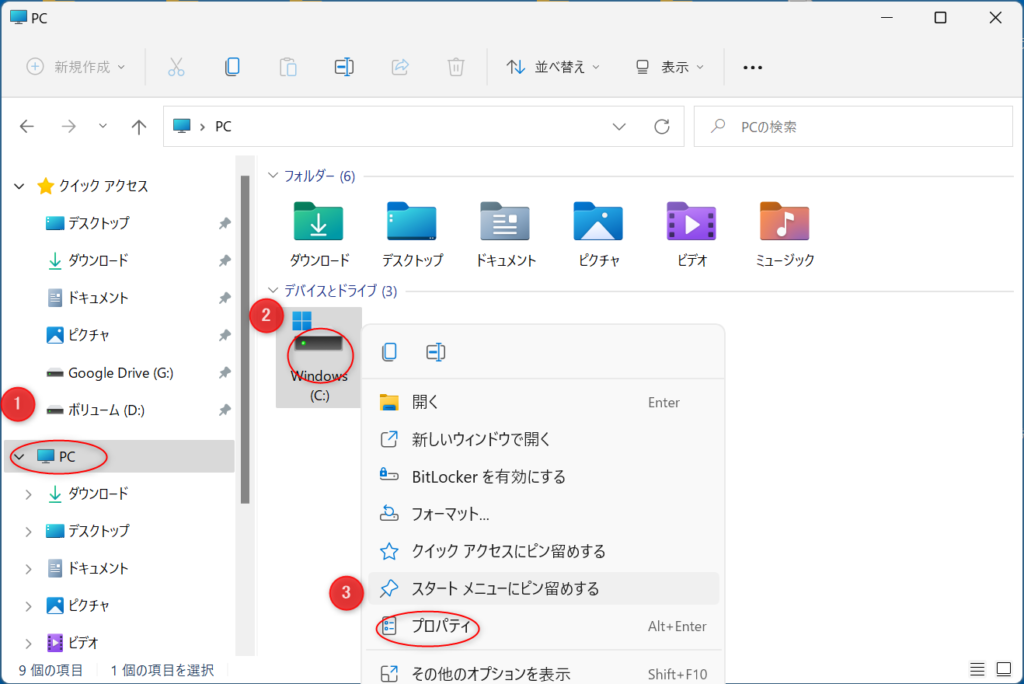
「ディスクのクリンナップ(D)」をクリックします。
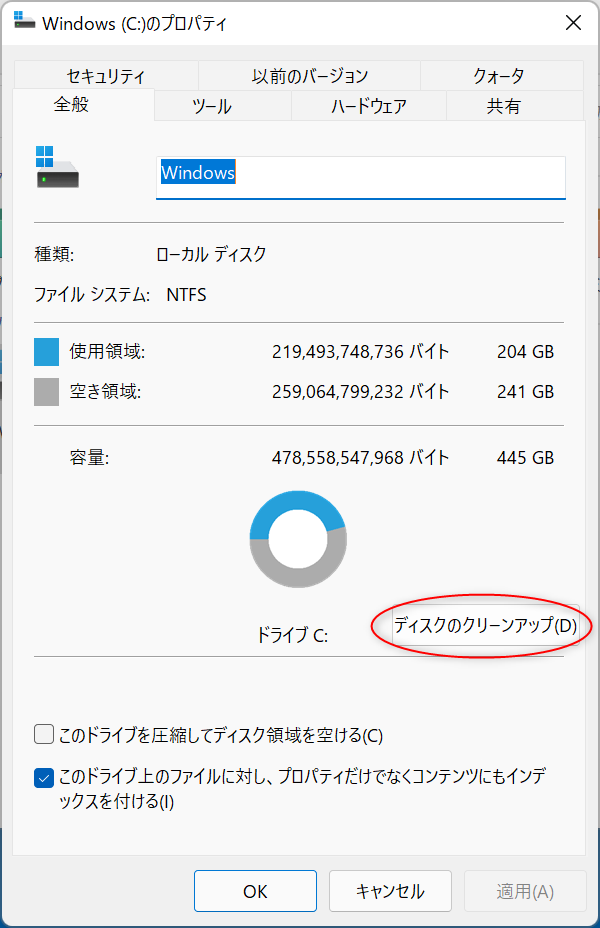
「システム ファイルのクリーンアップ(S)」をクリックします。
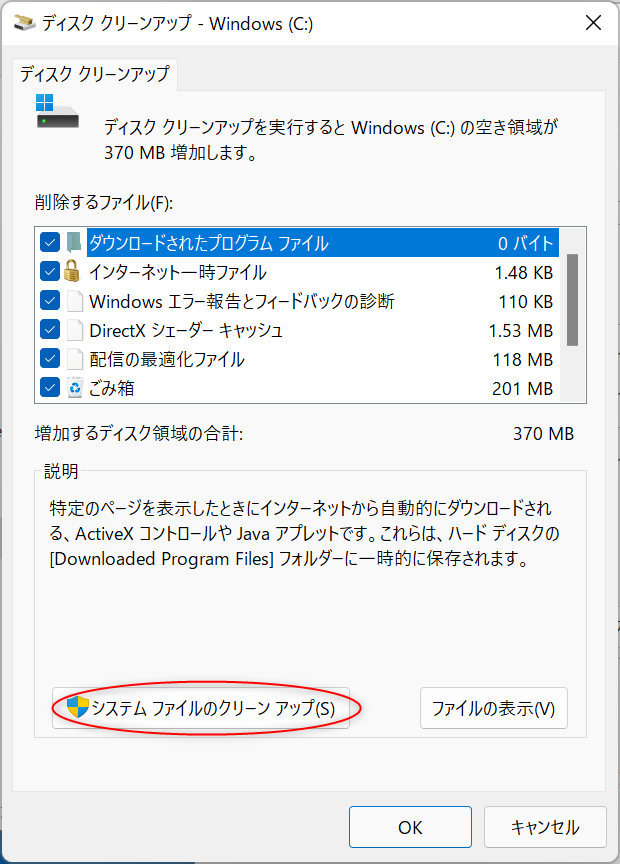
「OK」をクリックします。
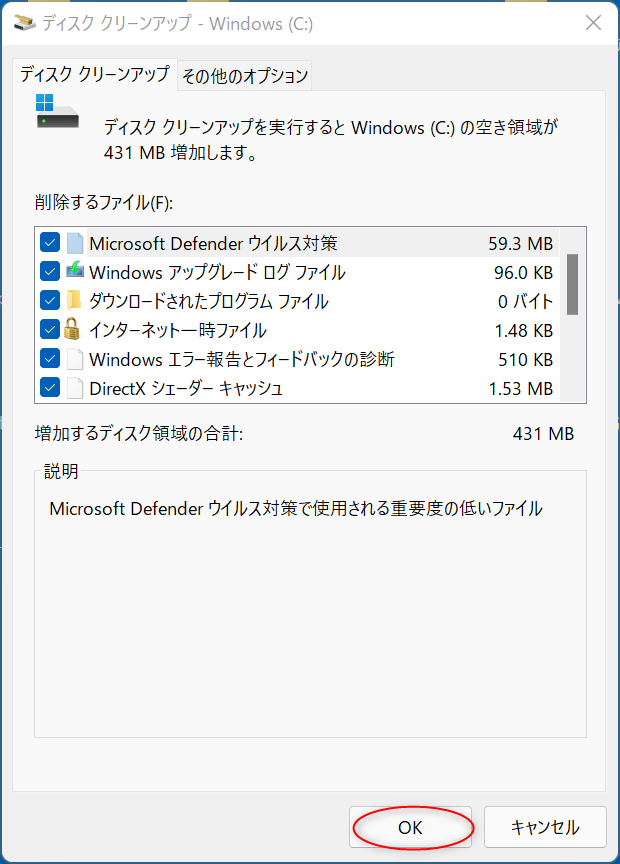
「ファイルの削除」をクリックするとファイルのクリーンアップが始まります。
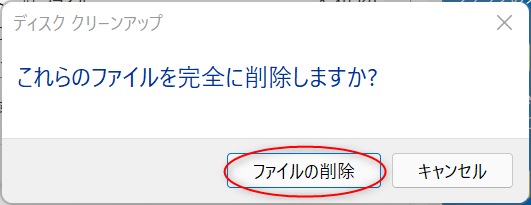
このあとにWindws Updateを行い「最新の状態」にします。
Windows Update 配信の最適化
Windows UpdateやMicrosoft Storeがダウンロードが始まらない場合は、「配信の最適化」を行えば高速でダウンロードが行える可能性があります。
会社や個人でも複数のパソコンを所有している場合、更新ファイルやアプリをMicrosoftのサーバーに接続してダウンロードするよりも同じネットワーク内で更新プログラムを適用しているパソコンがあれば、適用済みのパソコンからデータをダウンロードすれば早く行えます。
「スタート」ボタンを右クリックして「設定」を開きます。
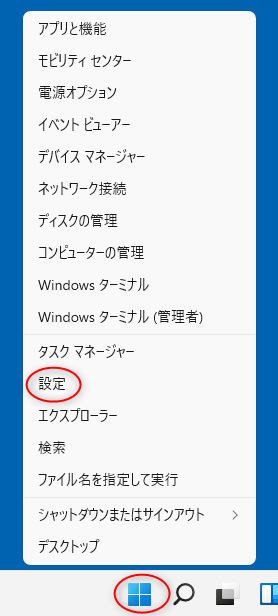
「Windows Update」をクリックします。
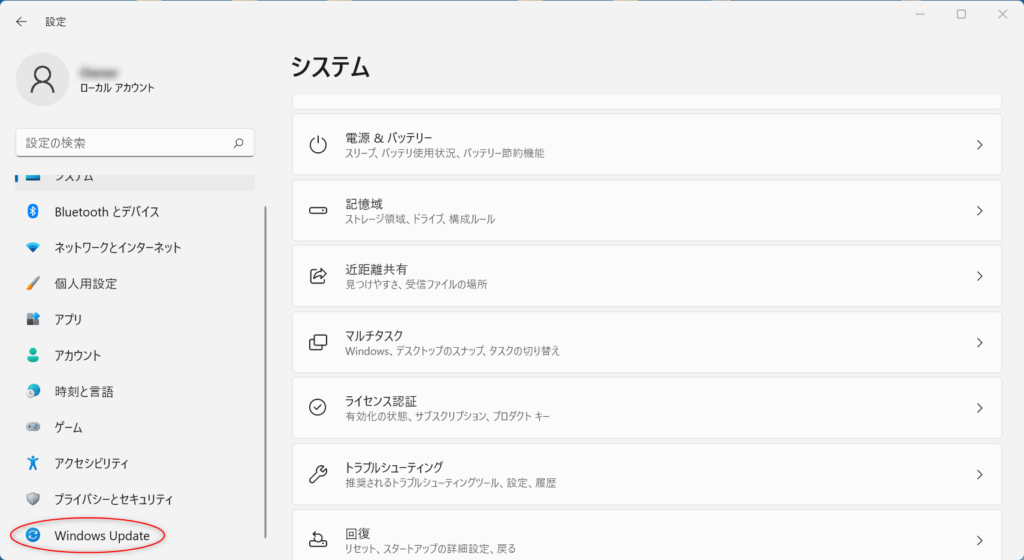
「詳細オプション」をタップします。
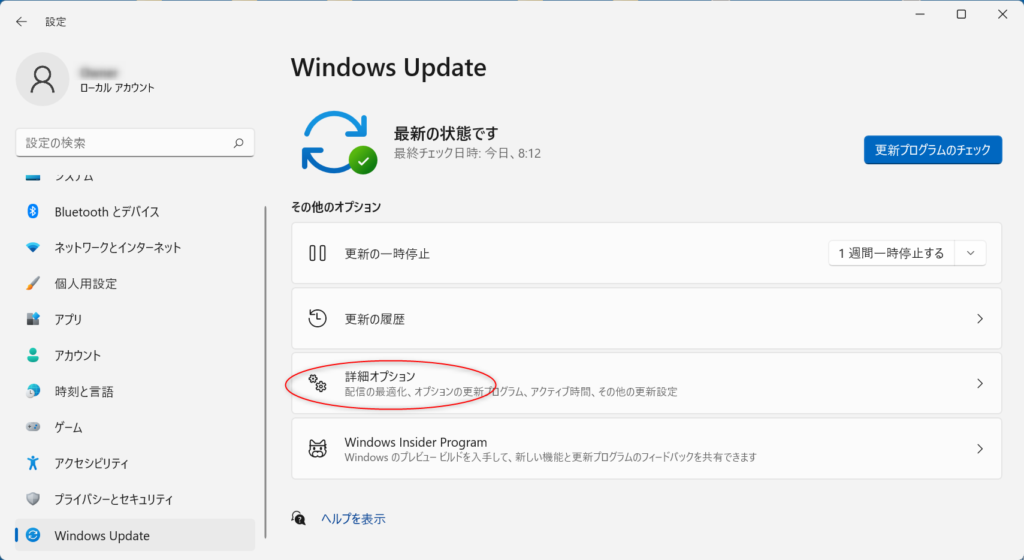
下へスクロールして「配信の最適化」をクリックします。
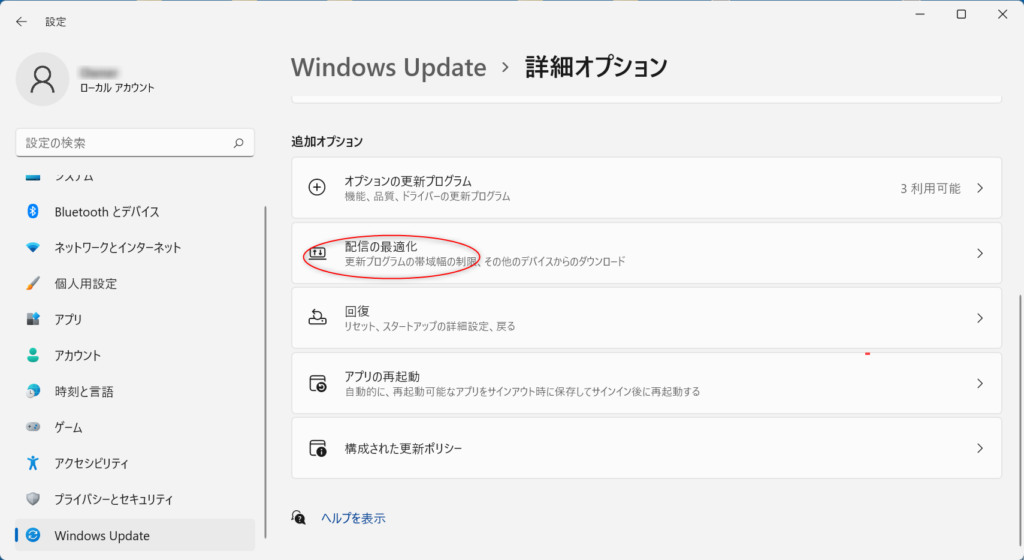
「他のPCからダウンロードを許可する」をオンにして、チェックは「ローカルネットワーク上のデバイス」になっていることを確認して次に「詳細オプション」をクリックします。
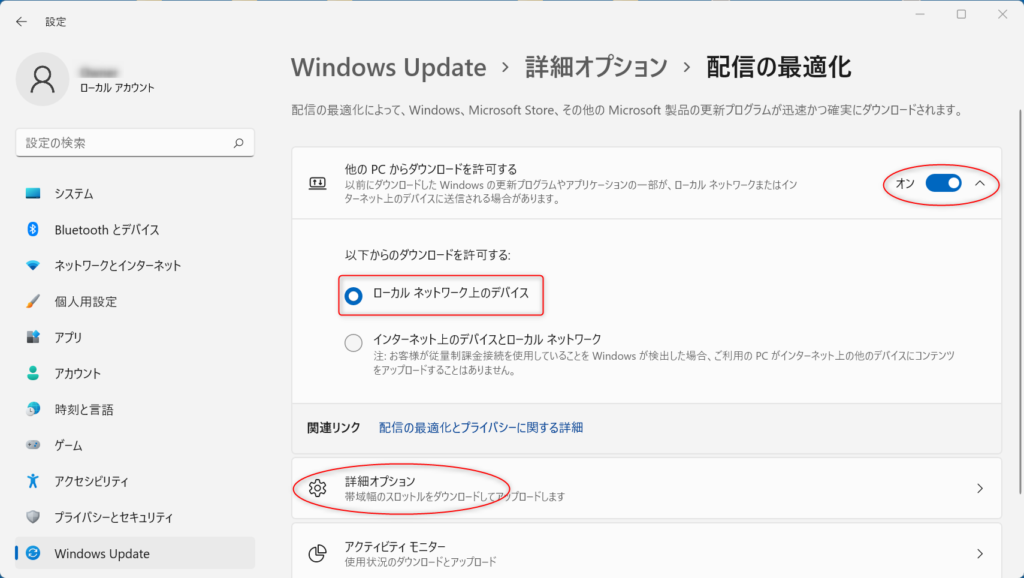
詳細オプションにて帯域を制限することもできます。
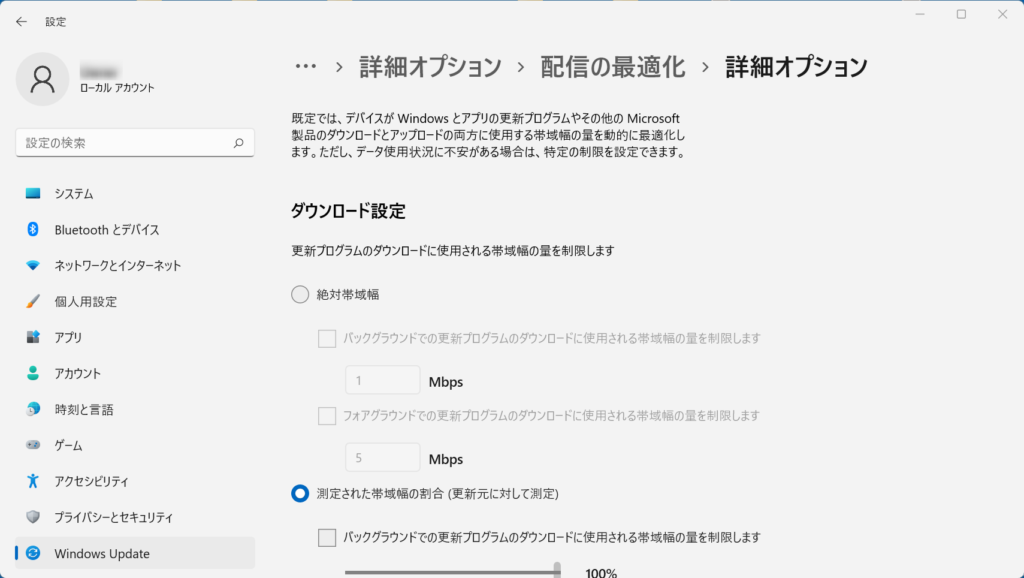
Microsoft Store 修復とリセット
Microsoft Storeのダウンロードがまったく進まない場合は、何か設定ファイル等がおかしくなっている可能性があります。リセットと修復を行うことにより正常な状態に戻します。
「スタート」ボタンを右クリックして「アプリと機能」を開きます。
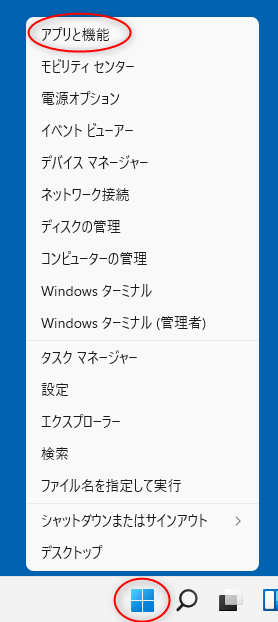
下へスクロールして「Microsoft Store」の「詳細オプション」をクリックします。
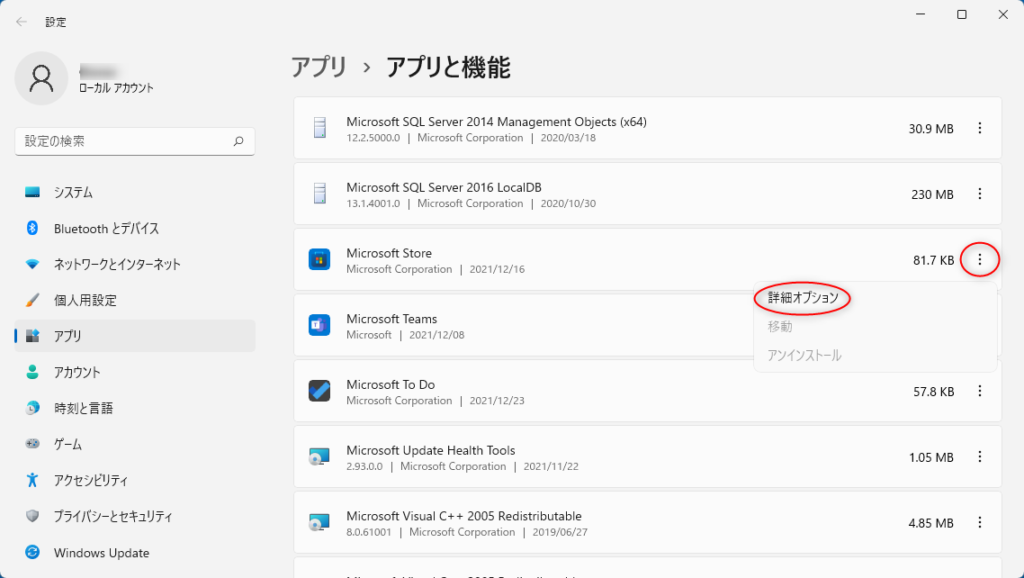
下へスクロールしていくとリセットの項目で「修復」と「リセット」が行えます。最初に「修復」を試して変わらなければ「リセット」を行います。
(リセットを行うときでは、Storeアプリのデータが削除されます。データがなくなっても問題がないことを確認してから行ってください)
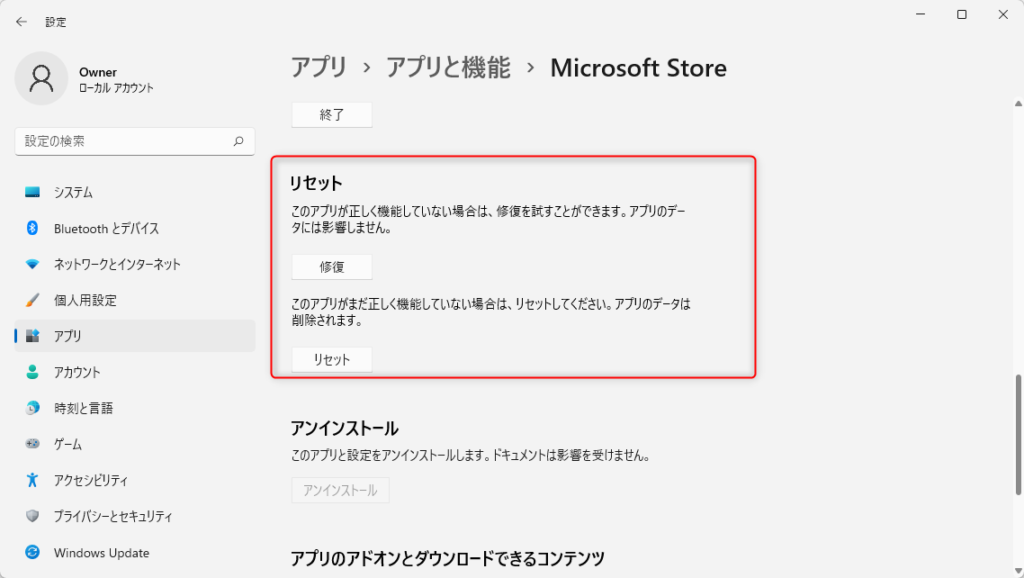
さいごに
「Windows UpdateやMicrosoft Storeのダウンロードが遅いを解決する」いかがでしたか。これらの処理を行っても解決しない場合は、様子を見てパソコンの初期化等の判断をしなければいけないかもしれません。
Windowsの復元ファイルがあるのなら問題のなかったころのWindowsに戻してみるのもひとつの手段だと思います。その他にユーザープロファイル新規作成してアップデートすれば、もしかしたら問題なくアップデートできるかもしれません。
どうやっても解決できない場合は、Windows Updateの場合はセキュリティに関わるのでファイルのバックアップ等をしっかりとって初期化等を進めてください。